MP4とAVIは日常生活に汎用されるビデオフォーマットです。たまたまMP4動画をAVIに変換して、再生、編集するニーズがあります。それに、手持ちの変換ツールを使ってMP4をAVIに変換するとき、動画の品質が下がるだけではなく、あまり遅すぎます。このような状況に応じて、ここで無料且つ無劣化で素早くてMP4をAVIに変換する方法をご紹介しましょう。ご参考になれば幸いです。

MP4 AVI変換
現代社会における、ソフトをダウンロード・インストールしたくないユーザーが大勢います。そして、オンラインで無劣化でMP4をAVIに変換したいのは皆さんのニーズとなります。それに応じて、ある最もアトラクティブで無料な方法をご紹介いたします。
フリービデオ変換はインストール、サインする必要がなく、オンラインウェブの上でMP4をAVIに直接に変換出来るサービスです。善は急げ、こんなに便利なツールはどう使えるのか、詳しい手順は以下です。
ホームページを開く
フリービデオ変換に入れた後、このウェブサイトの画面が開かれます。

フリービデオ変換 ホームページ
ファイルを追加
「ファイルを追加する」をクリックして、提示の通り、あるプラグインをダウンロードしましょう。これはソフトではなく、安全性も絶対に保証できますので、プロシージャに従えばファイルを追加することができます。

ファイルを追加
出力形式を選択
ファイルを追加した後、あの歯車の「設置」を利用して、解像度、動画エンコーダー、動画ビットレートを自由に調節できます。最後は、自分の出力したいフォーマットと保存先を設定して「変換」ボタンで確認すればMP4をAVIに変換し無料で終わらせます。

出力形式を選択
以上はオンラインの便利な方法であり、しかし、オフラインの頃はどうしよう。ここでもう一つの無劣化でMP4動画をAVIに変換する方法をご紹介いたします。 AnyMP4 動画変換 究極はMP4、AVI、MP4、WMV、MOV、MKV、MP3、WAV、WMAなど千以上の動画・音楽がお互いに変換に対応できます。その適用の範囲もWindowsからMacまで広がっています。動画変換の他、DVDリッピング、MV作成、動画コラージュ、動画圧縮、動画強化、字幕の編集など多種多様なツールがそなわっていますので、ユーザーのニーズをほとんど満足できます。
ファイルを追加
左側にある「ファイルを追加」ボタンをクリックして、変換したいMP4動画を選択して追加します。
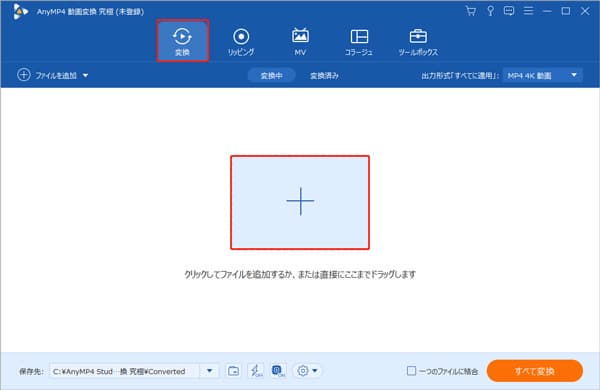
ファイルを追加
ファイルを編集
「編集」をクリックして、回転やクロップ、フィルター、エフェクトなどの編集機能でMP4動画を最適化できます。 また、「✂」をクリックすると、開始時点や終了時点を設定でき、動画から特定な部分だけを切り出し、切り捨てられます。複数なセグメントも「一つに結合」ボタンで結合できます。 さらに、「動画強化」のボタンは「高級解像度」、「明るさとコントラストを最適化」などのオプションを提供して動画品質を向上させます。 そのほか、オーディオと字幕の調節を自由に選んでもいいです。

ファイルを編集
フォーマトを変換
右側の出力形式のドロップダウンメニューからAVIフォーマットを選択すればいいです。AVIのエンコード、解像度、品質などの具体的な設置も設定できます。ご覧の通りに必要に応じて、AVI以外のフォーマットは多数の選択が提供されています。 最後は保存先を決めて、「すべて変換」をクリックして完成させます。

フォーマトを変換
以上二つの方法は各自のメリットがあり、どちらも無劣化でMP4をAVIに変換することができます。第一個の方法はAnyMP4 フリー オンラインビデオ変換によりMP4をAVIに変換するのはとても簡単でしょう。ならば、今回もはやめに見つけ出せる方便を計らうために、この無料ツールのサイトをブックマークとして追加しましょう。もう一つは、機能の汎用な面に図抜けたソフトです。やはりこのAnyMP4 動画変換 究極の力を借りて、素晴らしくて無劣化な動画をあっという間に変換・編集できるので最高であります。要するにどちらもめちゃくちゃ備える甲斐がるものだと評判されています。
推薦文章

本文は、無料で使えるMP4をWMAに変換するソフトおよびオンラインサイトをご紹介しましょう。

そこでこの文章により、M4A音声ファイルをMP4動画ファイルを例にとると、PCとスマホでM4AとMP4を結合する方法をみんなに紹介いたします。

そこで、今回はソフトをインストールすることなくHEIC形式画像を変換する方法をご紹介します。

そこで、この文章により、無劣化でWebMファイルをMOV形式に変換する方法をご紹介したいと思います。